-
技术编辑教您win7自动关机怎么设置
- 2019-01-28 09:00:00 来源:windows10系统之家 作者:爱win10
估计现在已经有不少的朋友开始放年假了,也有部分朋友在加班加点的处理各种工作,刚才一个用户求助小编win7自动关机怎么设置,下面小编就来告诉这位朋友win7自动关机怎么设置。
很多刚使用win10系统的用户觉得win10很难用,所有还是回到了win7系统,重新使用win7系统后有用户不知道win7设置自动关机要怎么实现,那就跟着小编的步骤来操作吧!
win7自动关机怎么设置
1.进入win7系统桌面,鼠标点击开始按钮,在弹出的开始菜单中点击运行,进入下一步。
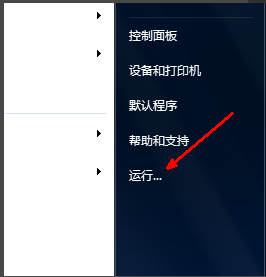
关机电脑图解1
2.在打开的运行功能中输入shutdown -s -t 10800 这里的18000是18000秒的意思,也就是三个小时,您可以根据实际需要进行调整,输入完成后点击确定按钮即可。
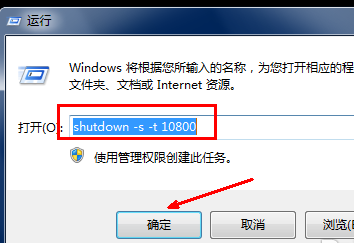
关机电脑图解2
3.这时win7系统的桌面右下角会出现一个提示框,提示什么时候电脑会自动关机。
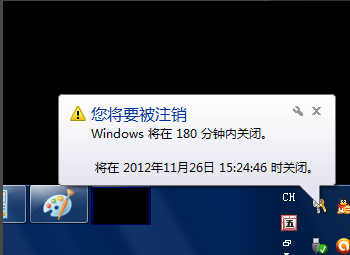
自动关机电脑图解3
现在知道win7自动关机怎么设置了吧,赶快动手试试吧!
上一篇:小编教你win7麦克风没声音怎么设置
下一篇:老司机教你取消电脑电脑休眠的方法
猜您喜欢
- win10读硬盘慢怎么解决2016-09-16
- win7,小编告诉你怎么使用win7 64位旗..2018-05-15
- win7之家win7系统最新教程2017-11-01
- 使用光盘进行雨林木风win7 64位ios安..2017-06-24
- 萝卜家园xp纯净版系统下载安装步骤..2017-05-17
- 第19宗收购?梅耶尔被讥正打造“转基因..2013-07-29
相关推荐
- 笔记本电脑连不上wifi的原因有哪些.. 2020-10-30
- 图文详解电脑蓝屏是什么原因.. 2018-12-08
- Ghost windows7系统激活码工具最新下.. 2017-05-05
- access violation at address,小编告.. 2018-07-16
- u盘安装win8_小编告诉你最新U盘装win8.. 2017-11-11
- 电脑显示器黑屏,小编告诉你如何解决电.. 2017-11-29





 系统之家一键重装
系统之家一键重装
 小白重装win10
小白重装win10
 雨林木风ghost xp sp3旗舰版系统下载1708
雨林木风ghost xp sp3旗舰版系统下载1708 雨林木风win10系统下载32位专业版v201809
雨林木风win10系统下载32位专业版v201809 百姓网手机号码采集器1.0 绿色最新版 (采集百姓网号码工具)
百姓网手机号码采集器1.0 绿色最新版 (采集百姓网号码工具) 萝卜家园Ghost Win8 32位专业版下载v201812
萝卜家园Ghost Win8 32位专业版下载v201812 电脑公司 ghost xp_sp3 稳定装机版 2017.02
电脑公司 ghost xp_sp3 稳定装机版 2017.02 服务器IP查询工具v3.0 绿色版(C段渗透反查工具)
服务器IP查询工具v3.0 绿色版(C段渗透反查工具) 系统之家Ghos
系统之家Ghos 雨林木风Ghos
雨林木风Ghos 萝卜家园Wind
萝卜家园Wind 系统之家ghos
系统之家ghos 淘宝分析推广
淘宝分析推广 Avanti v0.73
Avanti v0.73 联想笔记本Gh
联想笔记本Gh 雨林木风ghos
雨林木风ghos QQ说说互转互
QQ说说互转互 雨林木风ghos
雨林木风ghos 驱动加载工具
驱动加载工具 粤公网安备 44130202001061号
粤公网安备 44130202001061号